- โปรแกรมฟรี EaseUS
- Data Recovery Wizard Free
- Todo Backup Free
- Partition Master Free
Daisy updated on Oct 09, 2024 to การกู้คืนข้อมูล
สายตรวจสอบ ความล้มเหลวในการทดสอบสื่อ PXE-E61 เป็นข้อผิดพลาดในการบูตหน้าจอสีดำทั่วไปที่คุณอาจพบใน Acer/Lenovo/HP/DELL เมื่อพีซีของคุณพยายามบูตจากเครือข่ายและไม่พบไดรฟ์หรือดิสก์ที่สามารถบูตได้ ข้อความแสดงข้อผิดพลาดนี้จะปรากฏขึ้น เป็นเรื่องน่ารำคาญ แต่ข่าวดีที่สุดคือคุณสามารถแก้ไขข้อผิดพลาดนี้ได้โดยไม่มีปัญหา
| โซลูชันที่ใช้งานได้ | การแก้ไขปัญหาทีละขั้นตอน |
|---|---|
| กู้คืนข้อมูลเมื่อพบ PXE-E61: ความล้มเหลวในการทดสอบสื่อ | เนื่องจาก Windows มักติดตั้งบนพาร์ติชัน C คนส่วนใหญ่จึงเลือกติดตั้งระบบใหม่ที่นั่น... ขั้นตอนทั้งหมด |
| วิธีแก้ไข 1. แก้ไขปัญหา 'PXE-E61: ความล้มเหลวในการทดสอบสื่อ ตรวจสอบสายเคเบิล' ใน BIOS | ถอดปลั๊กอุปกรณ์ USB และ 1394 (Firewire) ที่เชื่อมต่อกับพีซีของคุณ หากมีฟลอปปีดิสก์ไดรฟ์ คุณจะ... ขั้นตอนทั้งหมด |
| แก้ไข 2. ลบอุปกรณ์ที่สามารถบู๊ตได้เพื่อแก้ไข PXE-E61 | เมื่อคอมพิวเตอร์ของคุณเปิดขึ้นแล้ว ระบบปฏิบัติการจะพยายามเข้าถึงเครือข่ายที่สามารถบูตได้... ขั้นตอนทั้งหมด |
| แก้ไข 3. แก้ไขปัญหาการทดสอบสื่อล้มเหลวโดยการตัดการเชื่อมต่อไดรฟ์เครือข่าย | เนื่องจากคุณได้ติดตั้งระบบปฏิบัติการ Windows บน HDD แล้ว ไดรฟ์เครือข่ายที่เชื่อมโยงจึงถูกตั้งค่าเป็น... ขั้นตอนทั้งหมด |
| แก้ไข 4. รีเซ็ต BIOS เพื่อแก้ไข 'PXE-E61: ความล้มเหลวในการทดสอบสื่อ ตรวจสอบสายเคเบิล' | บูตเข้าสู่ BIOS บนพีซีของคุณ กดปุ่ม "Delete" บนคีย์บอร์ด เลือก "Advanced Setup" และ... ขั้นตอนทั้งหมด |
ชื่อเต็มของ PXE คือ Preboot eXecution Environment ซึ่งหมายความว่าในการประมวลผล ข้อกำหนด PXE จะขยายระบบนิเวศไคลเอนต์-เซิร์ฟเวอร์แบบมีวิธีการซึ่งจะบูตแอสเซมบลีซอฟต์แวร์ที่กู้คืนจากเครือข่ายบนไคลเอนต์ที่ได้รับอนุญาตจาก PXE ข้อกำหนดนี้ต้องการตัวควบคุมอินเทอร์เฟซเครือข่ายที่มีประสิทธิภาพ PXE หรือ NIC บนฝั่งไคลเอนต์ และใช้ชุดโปรโตคอลเครือข่ายที่เน้นอุตสาหกรรม เช่น TFTP และ DHCP
คุณสงสัยหรือไม่ว่าอะไรเป็นสาเหตุของข้อผิดพลาด "PXE-E61 media test failure" นี้ ต่อไปนี้คือสาเหตุหลักที่แสดงไว้ด้านล่าง:
- บูตเซกเตอร์เสียหาย
- พีซีของคุณมีปัญหาเกี่ยวกับพลังงาน
- HDD ระบบหรือไดรฟ์เครือข่ายเสียหายทางกายภาพ เสียหายหรือพัง
- สายเคเบิลอีเทอร์เน็ตไม่ได้เชื่อมต่ออย่างถูกต้องหรือได้รับความเสียหาย
ถึงแม้ว่าปัญหาเหล่านี้จะทำให้เกิดปัญหานี้ แต่เราได้รวบรวมวิธีแก้ไขบางประการเพื่อแก้ไขปัญหานี้อย่างมีประสิทธิภาพ มาเริ่มต้นด้วยวิธีแก้ไขด้านล่างนี้กันเลย!
กู้คืนข้อมูลเมื่อพบข้อผิดพลาด 'PXE-E61: ความล้มเหลวในการทดสอบสื่อ ตรวจสอบสายเคเบิล'
เนื่องจาก Windows มักติดตั้งบนพาร์ติชัน C คนส่วนใหญ่จึงเลือกที่จะติดตั้งระบบใหม่ที่นั่น แม้ว่าการทำเช่นนั้นจะทำให้เนื้อหาในดิสก์ทั้งหมดถูกลบไปก็ตาม เพื่อความปลอดภัย คุณต้องกู้คืนไฟล์สำคัญใดๆ ที่อาจอยู่ในพาร์ติชัน C ขณะนี้พีซีของคุณไม่สามารถบูตได้ และคุณต้องกู้ คืนไดรฟ์ C โดยใช้เครื่องมือการกู้คืนไฟล์ระดับสูง
EaseUS Data Recovery Wizard นั้นคุ้มค่าที่จะใช้ เนื่องจากสามารถค้นหาข้อมูลที่ถูกลบออกจากอุปกรณ์จัดเก็บข้อมูล และช่วยค้นหารายการที่มีอยู่บนไดรฟ์
ซอฟต์แวร์พรีเมียมนี้มีเวอร์ชันที่สามารถบู๊ตได้ซึ่งช่วยให้คุณ ดึงไฟล์ออกจากแล็ปท็อปที่ไม่สามารถเปิดเครื่องได้ หากคุณอยากซื้อซอฟต์แวร์นี้ คุณควรทราบคุณสมบัติที่ดีที่สุดในกลุ่มดังต่อไปนี้:
- ✅ รองรับระบบไฟล์ประเภทต่างๆ มากมาย รวมถึง การกู้คืน NTFS , FAT, HFS+ และอื่นๆ
- ✅กู้คืนการลบข้อมูลได้อย่างไม่จำกัดเนื่องจากการฟอร์แมต ระบบที่ไม่สามารถบูตได้หรือเสียหาย ไดรฟ์ USB การ์ด SD การสูญเสียพาร์ติชั่น และกล้องถ่ายรูป
- ✅ กู้คืนไฟล์ที่ถูกลบไปจากฮาร์ดไดรฟ์ โดยไม่ต้องจำกัดพื้นที่จัดเก็บ
ขั้นตอนที่ 1. สร้างดิสก์ที่สามารถบูตได้
เปิดตัวช่วยกู้คืนข้อมูล EaseUS เลือก "พีซีที่พัง" และคลิก "ไปที่การกู้คืน"

เลือก USB ว่างเพื่อสร้างไดรฟ์ที่สามารถบูตได้ และคลิก "สร้าง"
⚠️คำเตือน: เมื่อคุณสร้างดิสก์ที่สามารถบูตได้ EaseUS Data Recovery Wizard จะลบข้อมูลทั้งหมดที่บันทึกไว้ในไดรฟ์ USB โปรดสำรองข้อมูลสำคัญไว้ก่อน

ขั้นตอนที่ 2. บูตคอมพิวเตอร์ของคุณจาก USB ที่สามารถบูตได้
เชื่อมต่อดิสก์ที่สามารถบู๊ตได้กับพีซีที่ไม่สามารถบู๊ตได้และเปลี่ยนลำดับการบู๊ตของคอมพิวเตอร์ใน BIOS สำหรับผู้ใช้ส่วนใหญ่ วิธีนี้ได้ผลดีเมื่อรีสตาร์ทคอมพิวเตอร์และกด F2 พร้อมกันเพื่อเข้าสู่ BIOS
ตั้งค่าให้บูตพีซีจาก "อุปกรณ์ที่ถอดออกได้" (ดิสก์ USB ที่สามารถบูตได้) ที่อยู่นอกเหนือจากฮาร์ดไดรฟ์ กด "F10" เพื่อบันทึกและออก

ขั้นตอนที่ 3. กู้คืนข้อมูลจากระบบ/พีซีที่ขัดข้อง
หลังจากบูตจากดิสก์บูตของ EaseUS Data Recovery Wizard แล้ว ให้เลือกไดรฟ์ที่คุณต้องการสแกนเพื่อค้นหาไฟล์ที่สูญหายทั้งหมด ดูตัวอย่างและกู้คืนไฟล์ที่คุณต้องการไปยังตำแหน่งที่ปลอดภัย
💡เคล็ดลับ: คุณสามารถกู้คืนข้อมูลบนดิสก์ภายในเครื่อง ฮาร์ดไดรฟ์ภายนอก และที่เก็บข้อมูลบนคลาวด์ได้

ดาวน์โหลดซอฟต์แวร์ค้นหาข้อมูลระดับมืออาชีพนี้เลยตอนนี้! หากคุณชอบข้อความนี้ โปรดแชร์ให้เพื่อนของคุณทราบทางโซเชียลมีเดีย
วิธีแก้ไข 1. แก้ไขปัญหา 'PXE-E61: ความล้มเหลวในการทดสอบสื่อ ตรวจสอบสายเคเบิล' ใน BIOS
หาก BIOS ของพีซีของคุณมีการกำหนดค่าผิดพลาดและการบูตผ่าน USB มีความสำคัญสูงสุดในการบูต พีซีของคุณจะบูตจากอุปกรณ์ USB ก่อน ซึ่งแน่นอนว่าจะนำไปสู่ปัญหาการบูตของพีซีไม่ได้ และคุณอาจพบข้อผิดพลาด PXE-E61: Media Test Failure, Check Cable นอกจากนี้ เพื่อให้แน่ใจว่าจะประสบความสำเร็จ ควรลบดิสก์ที่ไม่ใช่ระบบออกจากพีซีของคุณ ต่อไปนี้คือขั้นตอนที่ต้องปฏิบัติตาม:
ขั้นตอนที่ 1. ถอดปลั๊กอุปกรณ์ USB และ 1394 (Firewire) ที่เชื่อมต่อกับพีซีของคุณ
ขั้นตอนที่ 2 นำแผ่นซีดี/ดีวีดีออกจากไดรฟ์พีซีของคุณ
ขั้นตอนที่ 3. หากมี ฟลอปปีดิสก์ได รฟ์ คุณต้องนำออกจากไดรฟ์
ขั้นตอนที่ 4. กดปุ่ม "เปิด/ปิด" เป็นเวลา 5 วินาทีเพื่อปิดเครื่องพีซี จากนั้นกดปุ่ม "เปิด/ปิด" เพื่อเปิดเครื่องอีกครั้ง
หากคุณต้องการบูตจากไดรฟ์เครือข่าย คุณต้องตรวจสอบว่าไดรฟ์เครือข่ายอยู่ที่ตำแหน่งสูงสุดของลำดับการบูตหรือไม่ หากไม่เป็นเช่นนั้น ให้ปรับการกำหนดค่า BIOS ให้อยู่ที่ตำแหน่งสูงสุด คุณสามารถดำเนินการได้ดังนี้:
ขั้นตอนที่ 1 เปิดยูทิลิตี้การตั้งค่า BIOS รี สตาร์ทพีซีของคุณ และกดปุ่มเพื่อเข้าถึงยูทิลิตี้การตั้งค่า BIOS หลังจากพีซีเปิดเครื่อง ซึ่งก็คือปุ่ม F2
ขั้นตอนที่ 2. ไปที่เมนู "Boot" เพื่อปรับเปลี่ยนลำดับการบูต
ขั้นตอนที่ 3 ใช้คีย์ที่ระบุในรายการเพื่อตั้งค่าไดรฟ์เครือข่ายเป็นไดรฟ์ที่มีลำดับความสำคัญสูงสุดในการบูต ลำดับความสำคัญในการบูตสูงสุดจะเป็นของอุปกรณ์ที่อยู่ในตำแหน่งบนสุดของสายอุปกรณ์
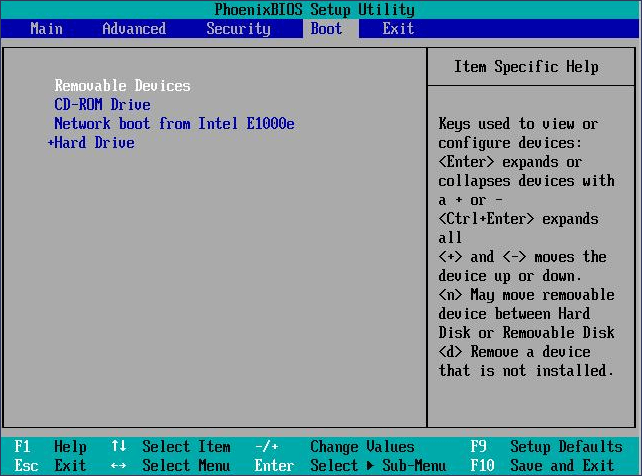
แก้ไข 2. ลบอุปกรณ์ที่สามารถบู๊ตได้เพื่อแก้ไข PXE-E61
เมื่อคอมพิวเตอร์ของคุณเปิดขึ้นแล้ว ระบบปฏิบัติการจะพยายามเข้าถึงไดรฟ์เครือข่ายที่สามารถบู๊ตได้ ปัญหา PXE-E61: Media Test Failure อาจเกิดจากอินเทอร์เฟซฮาร์ดแวร์ที่ไม่ถูกต้องหรือมีข้อบกพร่องซึ่งขัดขวางไม่ให้ระบบบู๊ตได้ ในกรณีนั้น คุณต้องตรวจสอบไดรฟ์เครือข่ายอย่างละเอียดและให้แน่ใจว่าสายไฟเชื่อมต่อกันอย่างถูกต้องและไม่เสียหาย
เมื่อลำดับการบูตไม่ถูกต้องและ USB boot เป็นตัวเลือกแรก BIOS จะพยายามเปิดใช้งานจาก USB ทันที หากไม่สามารถบูตแฟลชไดรฟ์ USB ที่เชื่อมต่อได้ BIOS จะค้นหาไดรฟ์ที่สามารถบูตได้บนเครือข่าย และคุณอาจได้รับข้อผิดพลาด Media Test Failure ดังนั้น การถอดอุปกรณ์ที่สามารถบูตได้จึงเป็นสิ่งสำคัญเพื่อข้ามการบูตจาก USB

แก้ไข 3. แก้ไขปัญหาการทดสอบสื่อล้มเหลวโดยการตัดการเชื่อมต่อไดรฟ์เครือข่าย
เนื่องจากคุณได้ติดตั้งระบบปฏิบัติการ Windows บน HDD ของคุณแล้ว ไดรฟ์เครือข่ายที่เชื่อมโยงจะถูกตั้งค่าให้มีความสำคัญสูงสุดในลำดับการบูตที่ไม่มีระบบปฏิบัติการ Windows ติดตั้งอยู่ พีซีของคุณจะพยายามบูตจากไดรฟ์เครือข่าย ซึ่งอาจล้มเหลว ส่งผลให้เกิดข้อผิดพลาด "PXE-E61: Media Test Failure, Check Cable"
เพื่อแก้ไขข้อผิดพลาด คุณควรตรวจสอบข้อผิดพลาดของสายเคเบิลและถอดไดรฟ์เครือข่ายออกโดยคลายสายเคเบิลเครือข่ายออก

แก้ไข 4. รีเซ็ต BIOS เพื่อแก้ไข 'PXE-E61: ความล้มเหลวในการทดสอบสื่อ ตรวจสอบสายเคเบิล'
คุณสามารถรีเซ็ต BIOS เป็นการตั้งค่าหลักได้ ซึ่งจะช่วยให้บูตระบบจาก HDD ภายในได้ โปรดดูคำแนะนำต่อไปนี้เพื่อรีเซ็ต BIOS:
ขั้นตอนที่ 1. บูตเข้าสู่ BIOS บนพีซีของคุณ
ขั้นตอนที่ 2. กดปุ่ม "Delete" บนแป้นพิมพ์
ขั้นตอนที่ 3 เลือก "การตั้งค่าขั้นสูง" และกดปุ่ม Enter
ขั้นตอนที่ 4 ตอนนี้ให้เลือก "รีเซ็ตการกำหนดค่า CMOS" เพื่อรีเซ็ต BIOS
หวังว่าคุณจะได้เรียนรู้วิธีการด้วยตนเองทั้งหมดเหล่านี้ และคุณสามารถทำเครื่องหมายข้อความนี้ได้โดยการแบ่งปัน
การแก้ไข 5. ติดต่อบริการกู้คืนข้อมูลระดับมืออาชีพเพื่อแก้ไขความล้มเหลวในการทดสอบสื่อ
คุณไม่ควรพยายามดำเนินการตามขั้นตอนอื่น ๆ หากการแก้ไขใด ๆ ไม่สามารถแก้ไขปัญหาได้ ให้ติดต่อผู้ให้บริการกู้คืนข้อมูลมืออาชีพเพื่อป้องกันการสูญเสียข้อมูล ข้อมูลมีความสำคัญมากกว่าในท้ายที่สุด
หากคุณไม่สามารถแก้ไขข้อผิดพลาดการบูตการเชื่อมต่อ "PXE-E61: Media Test Failure" ได้ คุณต้องกู้คืนไฟล์ของคุณก่อน จากนั้น เพื่อป้องกันการสูญเสียข้อมูลอย่างถาวร คุณควรกู้คืนข้อมูลของคุณด้วย บริการกู้คืนข้อมูลของ EaseUS
ผู้เชี่ยวชาญของ EaseUS มอบบริการกู้คืนและซ่อมแซมอย่างครบวงจรเมื่อคุณไม่สามารถจัดการกับสถานการณ์การกู้คืนที่ซับซ้อนได้ เช่น การสูญเสียพาร์ติชั่น การฟอร์แมตไดรฟ์ ข้อผิดพลาดในการบูตระบบ ความเสียหายของดิสก์เสมือน และอื่นๆ อีกมากมาย ติดต่อผู้เชี่ยวชาญของ EaseUS ทันที!
ปรึกษาผู้เชี่ยวชาญด้านการกู้คืนข้อมูลของ EaseUS เพื่อรับบริการกู้คืนข้อมูลด้วยตนเองแบบตัวต่อตัว เราสามารถเสนอบริการต่อไปนี้ได้หลังจากการวินิจฉัยฟรี
- ซ่อมแซมโครงสร้าง RAID ที่เสียหาย ระบบปฏิบัติการ Windows ที่ไม่สามารถบูตได้ และไฟล์ดิสก์เสมือนที่เสียหาย
- กู้คืน/ซ่อมแซมพาร์ติชั่นที่สูญหายและไดรฟ์ที่แบ่งพาร์ติชั่นใหม่
- ยกเลิกการฟอร์แมตฮาร์ดไดรฟ์และซ่อมแซมไดรฟ์ RAW (ไดรฟ์ที่เข้ารหัสด้วย Bitlocker)
- ซ่อมแซมไดรฟ์ USB และแก้ไขปัญหาการบูตคอมพิวเตอร์
บทสรุป
หลังจากอ่านบทความนี้แล้ว คุณควรจะสามารถแก้ไขปัญหาสายเคเบิลตรวจสอบความผิดพลาดในการทดสอบ PXE-E61 Media ได้โดยการใช้เทคนิคต่างๆ ไม่ว่าคุณจะใช้แล็ปท็อปจาก DELL, Acer, HP, Lenovo หรือผู้ผลิตอื่นๆ คุณจะพบวิธีแก้ปัญหาที่ใช้ได้ผลที่นี่
เราได้พูดคุยเกี่ยวกับสาเหตุที่อาจเกิดขึ้นของปัญหาฮาร์ดดิสก์และวิธีแก้ไขต่างๆ นอกจากนี้ เรายังหารือถึงความสำคัญของการใช้บริการกู้ข้อมูลที่มีประสบการณ์เพื่อแก้ไขข้อผิดพลาดนี้ การจ้างผู้เชี่ยวชาญด้านการกู้คืนข้อมูล เช่น EaseUS Data Recovery Wizard ถือเป็นตัวเลือกที่มีประสิทธิภาพสูงสุดเสมอในสถานการณ์เช่นนี้
PXE-E61: ความล้มเหลวในการทดสอบสื่อ ตรวจสอบสายเคเบิล คำถามที่พบบ่อย
เหล่านี้เป็นคำถามที่พบบ่อยที่ควรพิจารณาเพื่อความเข้าใจที่ดียิ่งขึ้น:
1. ฉันจะแก้ไขความล้มเหลวในการทดสอบสื่อ PXE-E61 ได้อย่างไร
การถอดฮาร์ดไดรฟ์ USB ภายนอก การรีเซ็ตลำดับการบูต BIOS หรือการตัดการเชื่อมต่อไดรฟ์เครือข่ายไร้สายเป็นการแก้ไขปัญหาบางประการสำหรับความล้มเหลวในการทดสอบสื่อ PXE-E61
2. เหตุใดฉันจึงพบปัญหา PXE-E61 บนแล็ปท็อปของฉัน
ข้อผิดพลาดนี้เกิดขึ้นเมื่อตั้งค่าตัวเลือก Boot from LAN ในการตั้งค่า BIOS ให้ใช้ ดังนั้น หากคุณต้องการแก้ไขปัญหานี้ คุณต้องเปลี่ยนรายการ "Boot from LAN" เป็น "Do Not Use" ในการตั้งค่า BIOS
3. ฉันจะหยุด PXE จากการบูตใน BIOS ได้อย่างไร
ในกรณีนั้น คุณต้องเข้าสู่ "การตั้งค่า" หลังจากเปิดพีซีแล้ว > คลิกแท็บ "ขั้นสูง" และค้นหาตัวเลือก "อุปกรณ์รวม" > ค้นหาตัวเลือก "ตัวควบคุมอินเทอร์เฟซเครือข่าย" > สลับไปที่ "เปิด" แทน "เปิดด้วย PXE" เพื่อปิด PXE
บทความที่เกี่ยวข้อง
-
ซอฟต์แวร์กู้คืน MP3: วิธีการกู้คืนไฟล์ MP3 จากอุปกรณ์ทั้งหมดได้ฟรี
![author icon]() Daisy/2024-09-20
Daisy/2024-09-20 -
ฮาร์ดไดรฟ์ไม่แสดงหรือตรวจพบใน Windows? เรียนรู้วิธีแก้ไข
![author icon]() Daisy/2024-09-13
Daisy/2024-09-13
-
วิธีการกู้คืนไฟล์ที่ถูกลบใน Windows 11 ด้วย 9 วิธี
![author icon]() Daisy/2024-09-24
Daisy/2024-09-24 -
วิธีการกู้คืนไฟล์ที่ถูกลบจากการ์ด SD ได้อย่างง่ายดาย
![author icon]() Daisy/2024-09-13
Daisy/2024-09-13
EaseUS Data Recovery Wizard
กู้คืนข้อมูลที่ถูกลบได้อย่างมีประสิทธิภาพ รวมกู้คืนข้อมูลจากฮาร์ดไดรฟ์ (hard drives) ที่เสียหายหรือถูกฟอร์แมต (format)
ดาวน์โหลดสำหรับ PCดาวน์โหลดสำหรับ Mac
